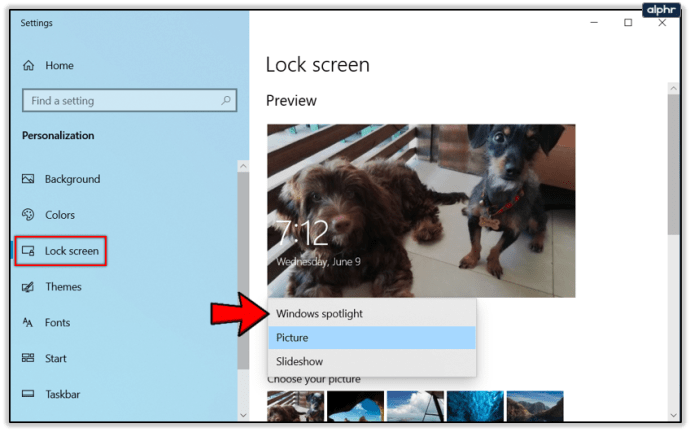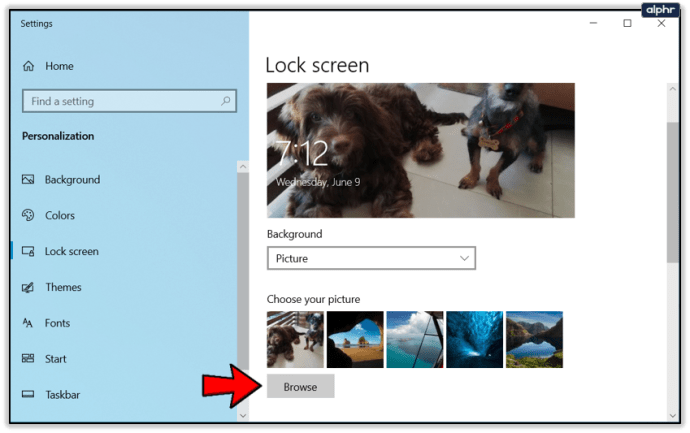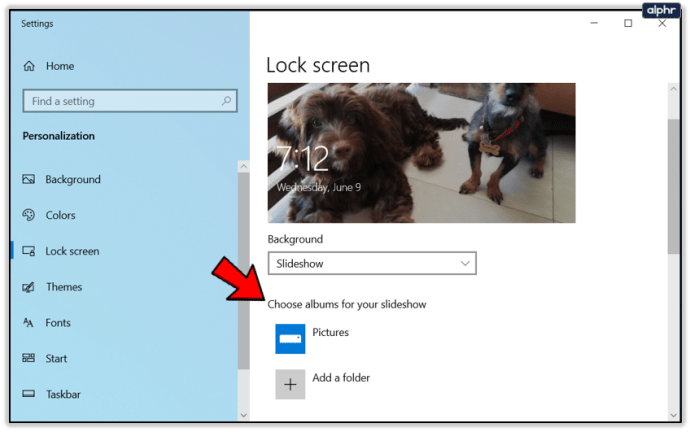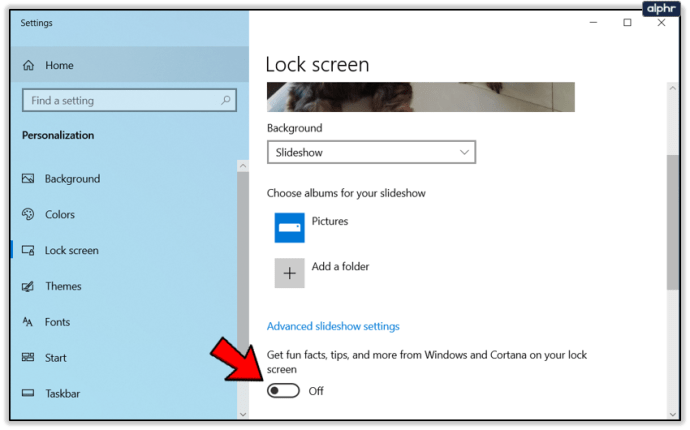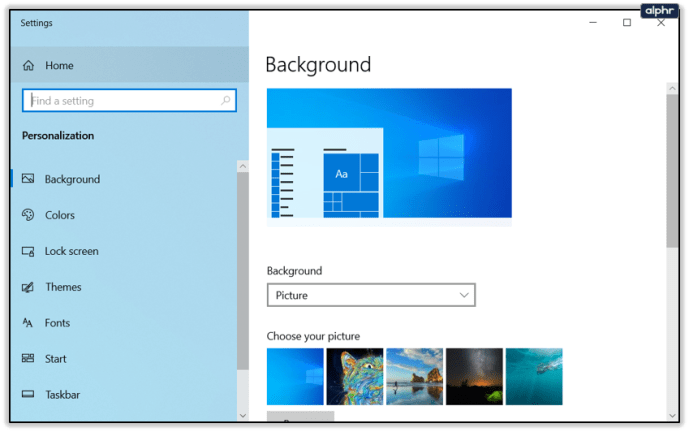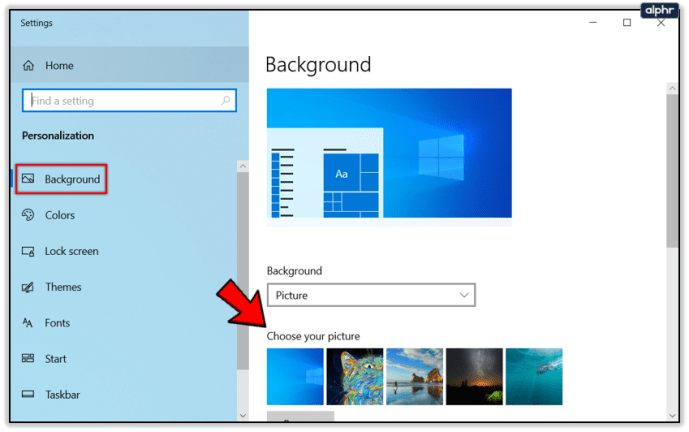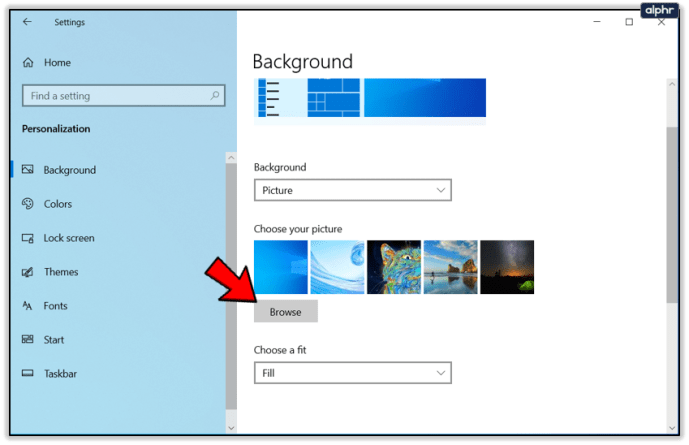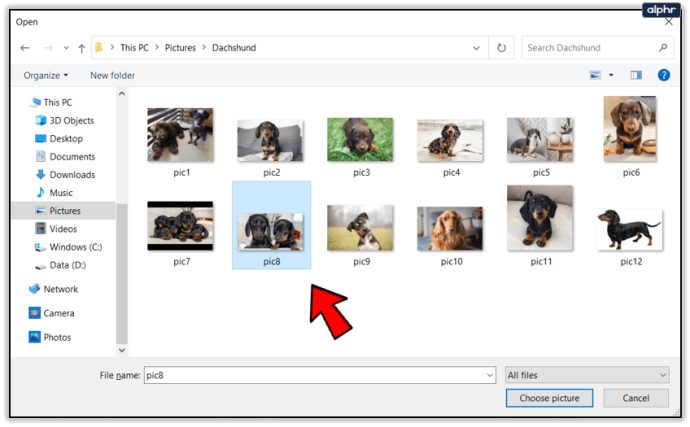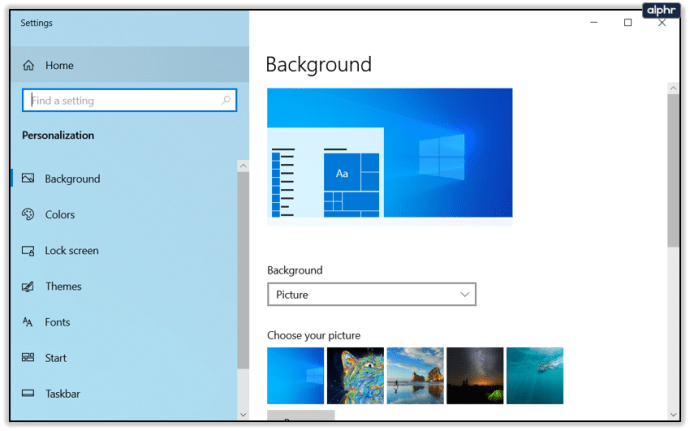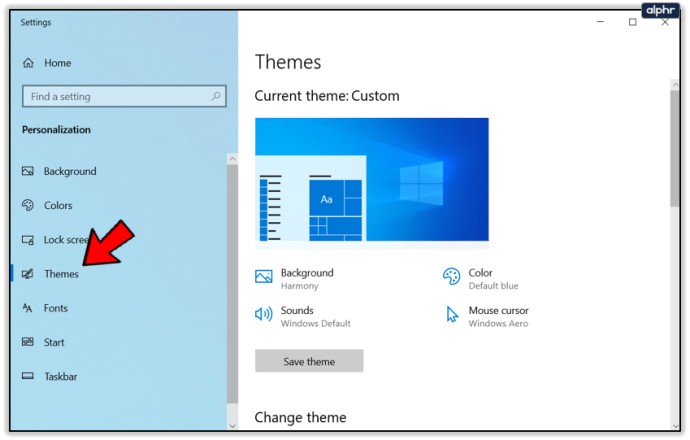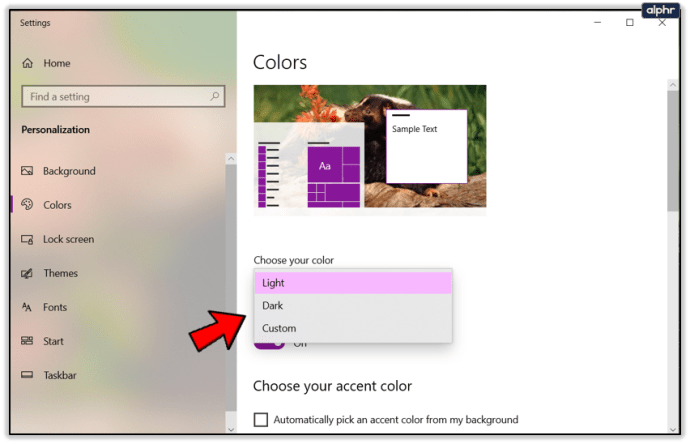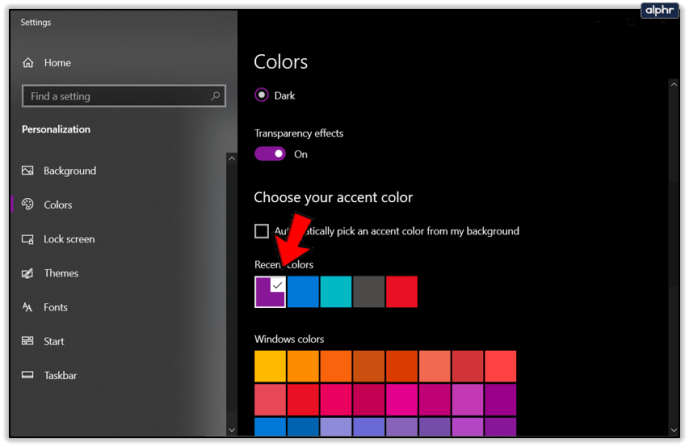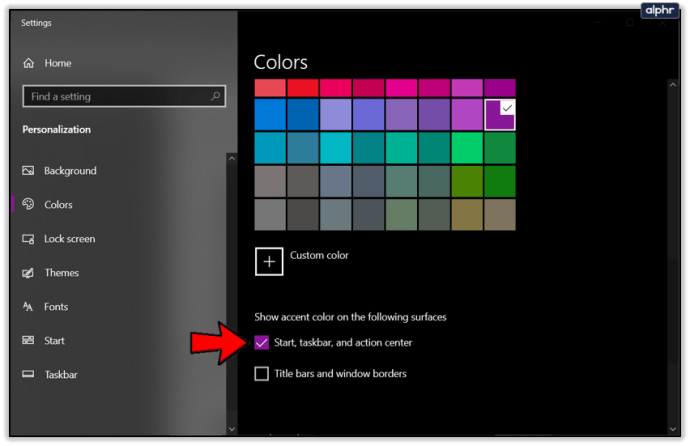Windows 10-l on sisseehitatud palju isikupärastamisvõimalusi ja neid saab lisada mõne hoolikalt valitud programmiga. Ma kipun jääma vaiketeemavalija juurde, kuna see töötab hästi ega kasuta liiga palju ressursse. Kui soovite teada, kuidas Windows 10 lukustuskuval pilti määrata ja seda rohkem oma maitse järgi kohandada, on see õpetus teie jaoks.

Üks esimesi kohandusi, mida me Windows 10-ga teha tahame, on uue lukustuskuva pildi seadistamine. Seejärel saame reklaamid ja soovitused eemaldada.

Kuidas lukustuskuvale pilti määrata
Nagu ülaltoodud pildilt näha, ei ole vaikepilt suurepärane. See oli standardvarustuses Windows 10 looja värskendusega ja seda tuli kohe muuta.
- Liikuge jaotisse Seaded ja isikupärastamine. See on koht, kus me teeme kogu oma tööd.

- Valige Lukusta ekraan ja seejärel valige Taust all Windows spotlight.
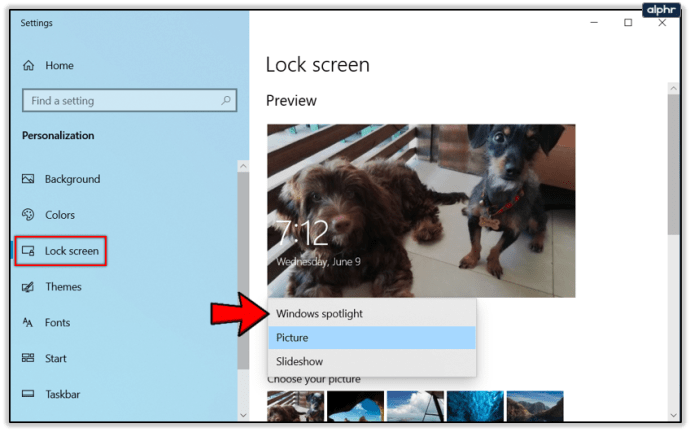
- Valige pilt või slaidiseanss olenevalt sellest, mida vajate.

- Kui valite Pilt, valige see või klõpsake nuppu Sirvi. Valige ilmuvast Exploreri aknast pilt.
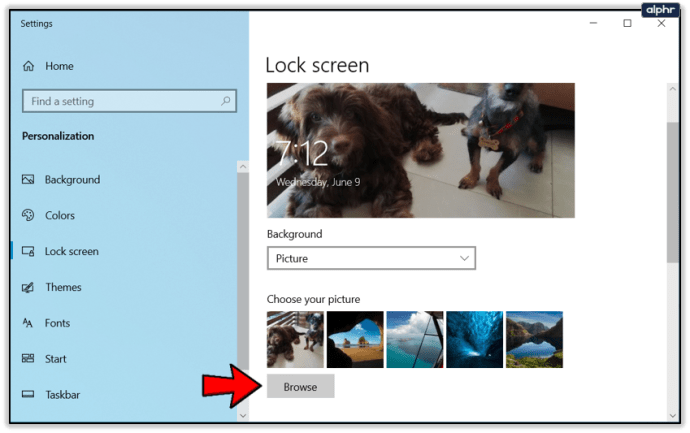
- Kui valite Slaidiseansi, valige kaust, mida soovite kasutada.
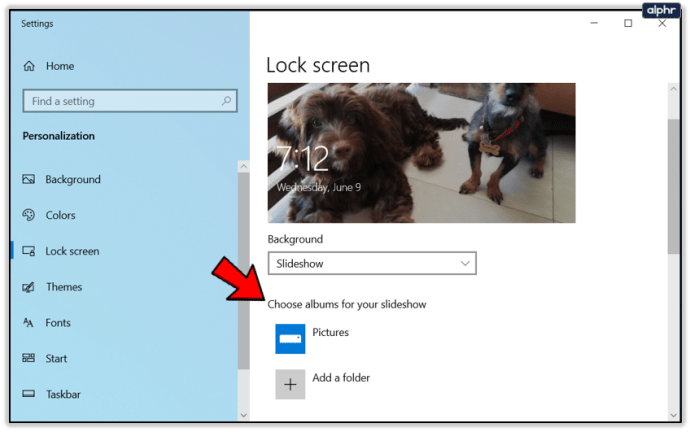
- Lülitage välja valik „Hankige lukustuskuval Windowsi ja Cortana lõbusaid fakte, näpunäiteid ja muud”.
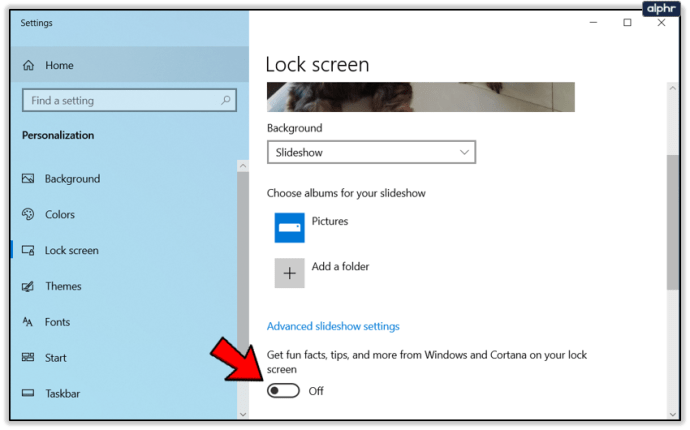
Nüüd, kui näete lukustuskuva, peaksite nägema ülal valitud pilti või slaidiseanssi. Samuti ei tohiks te enam näha Windowsi reklaame seda segamas!
Kuidas muuta töölaua taustapilti Windows 10-s
Windows 10 vaiketaustapildid on päris head, kuid need pole teie enda omad. Kui soovite oma taustale midagi isiklikumat, on seda lihtne parandada.
- Kui sulgesite akna, liikuge jaotisse Seaded ja isikupärastamine.
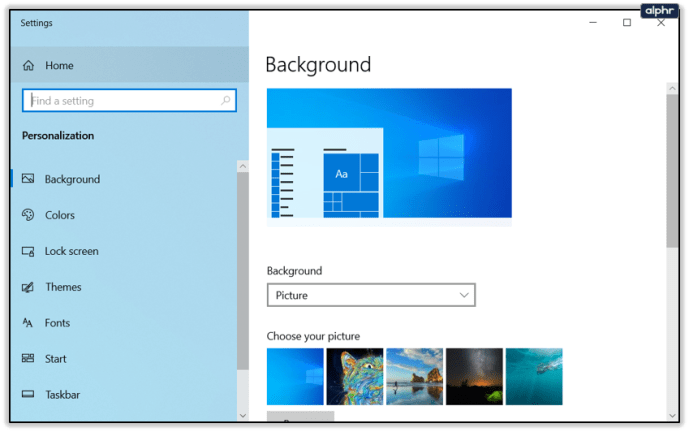
- Valige Taust ja valige oma pilt.
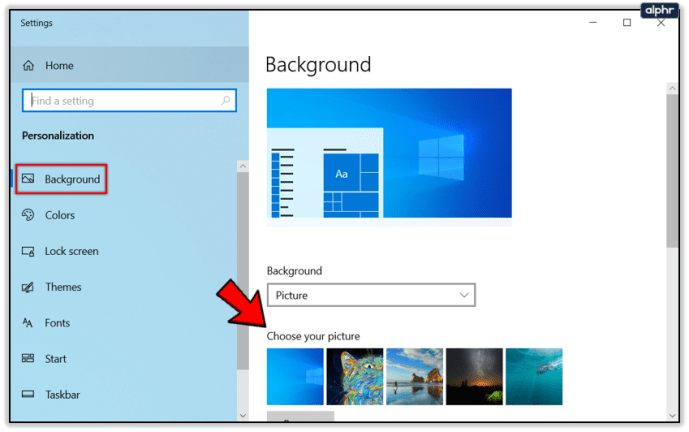
- Valige üks vaikeseadetest või valige Sirvi.
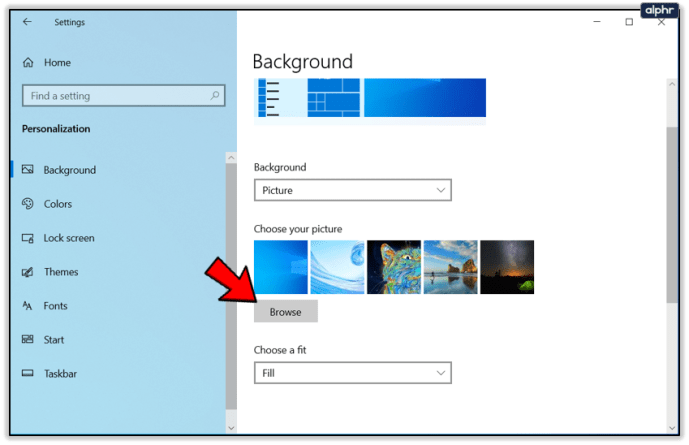
- Valige pilt ja see rakendatakse automaatselt teie töölaua taustale, kui sellel klõpsate.
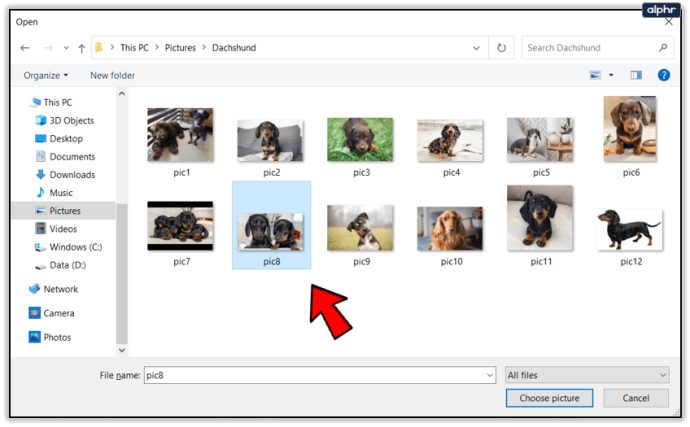
Kui teil on mitu monitori, muutuvad asjad veidi rohkem kaasatuks, kuid seda on siiski lihtne teha. Mul on kolm monitori ja meeldib, et neil on erinev pilt. Siin on, kuidas seda teha.
- Käivituskäsu akna kuvamiseks vajutage Windowsi nuppu ja R.
- Tippige või kleepige "control /name Microsoft. Personalization /page page Wallpaper" ja vajutage sisestusklahvi. See avab vana kooli töölaua taustaakna, mille uus seadete kasutajaliides asendas.
- Sirvige või liikuge pildile, mida soovite kasutada, ja paremklõpsake seda.
- Valige monitor, millel soovite seda kuvada.
- Loputage ja korrake kõigi monitoride puhul.

Kuidas Windows 10 teemasid muuta
Kuna olete juba mõne minuti menüüs Seaded töötanud, olete tõenäoliselt näinud vasakul menüükäsku Teemad. Me läheme nüüd sinna.
- Kui olete selle sulgenud, liikuge jaotisse Seaded ja isikupärastamine.
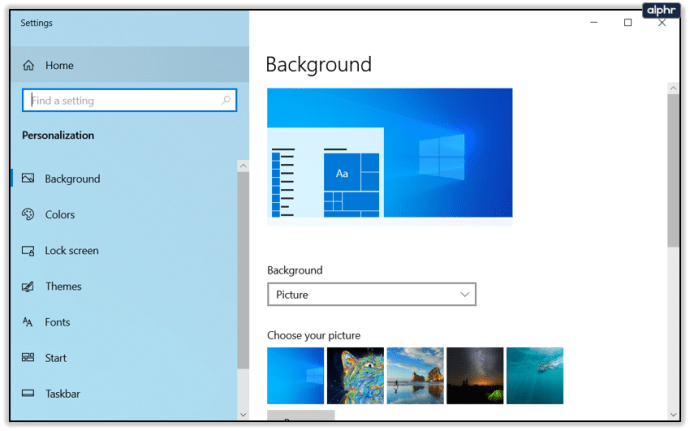
- Valige Teemad. See avab teema seadete akna.
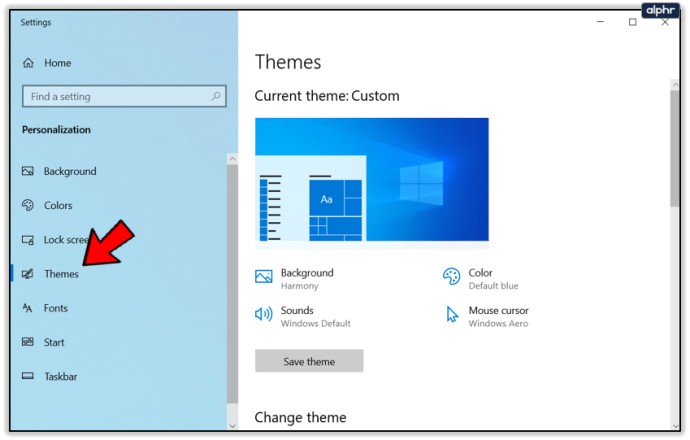
- Valige soovitud teema. Valige vaiketeema, määrake endale teemad või laadige need Microsoftilt alla.

- Teie valikud kajastuvad neljas elemendis teemaakna ülaosas. Need on taust, värv, helid ja hiirekursor. Saate valida igaüks eraldi, kui soovite, või kasutada tervet teemat.

Pärast valimist sulgege aken. See salvestab teie valikud automaatselt.
Kuidas Windows 10 värve muuta
Teine viis Windows 10 isikupärastamiseks ilma liiga sügavale kaevamata on värviseaded. Siin saate muuta menüüde, mõnede akende, tegumiriba ja sätete menüü üldist välimust ja tunnet. Nagu minu omast näha, kasutan tumedat teemat. Seda saab valida menüü Värvi allosas.
- Liikuge jaotisse Seaded ja isikupärastamine.

- Valige Värvid. See on ekraan, mis muudab kõike.

- Jaotises Vali oma värv valige kas hele, tume või kohandatud teema, kuna see mõjutab teie valitud värve.
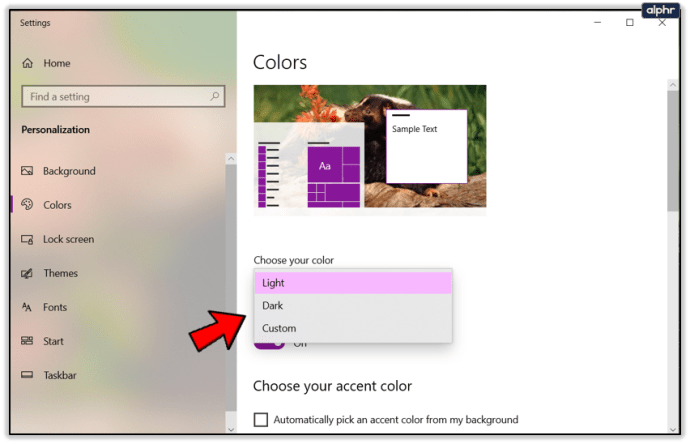
- Kerige üles jaotiseni Aktsentvärv ja valige värv, mis teie valitud teemale lisab.
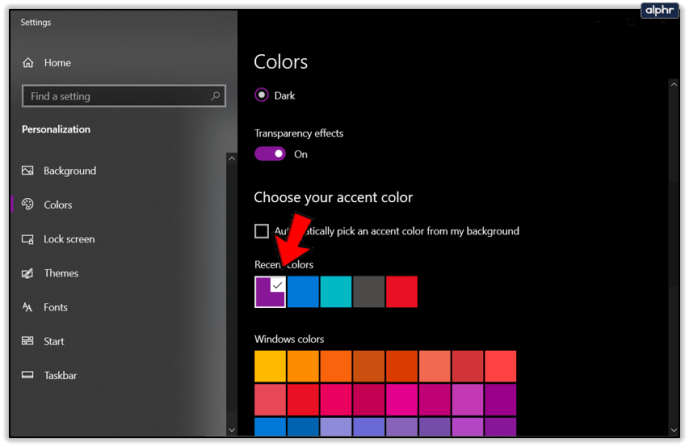
- Valitud värvi lisamiseks valige Start, tegumiriba ja tegevuskeskus.
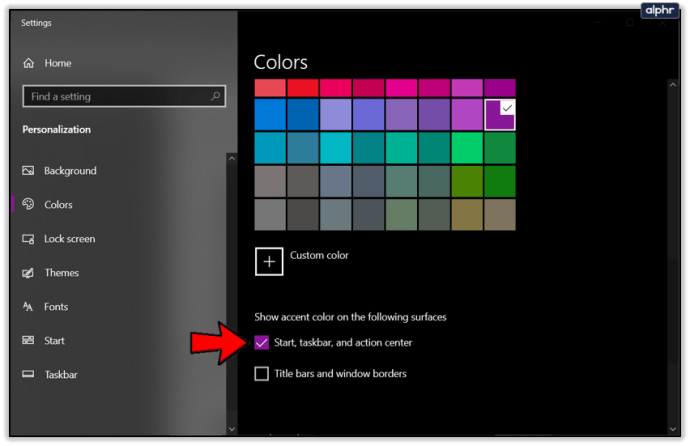
- Veelgi enamate vaatamiseks saate valida ka „Tiitriribad ja aknaäärised”.

Isikupärastamine on lihtne viis muuta arvuti mugavamaks kasutamiseks ja üldiselt läheduses viibimiseks. Selle õigsuse saavutamine muudab teie enesetunde üllatavalt palju ja võite olla üllatunud värvide üle, millega on ekraanil kõige lihtsam elada!